CAD中如何填充孔方圖形?
在前面的推文中小編已經為大家介紹了CAD中填充工具的使用方法,相信小伙伴們已經熟悉掌握了。然而有些CAD新手在對圖形進行填充時,不能夠準確把握填充的部位,最終達不到圖形要求的效果。那么今天小編就以方孔圖形為例,為大家介紹CAD中填充圖形的操作方法,具體流程如下:
1.首先打開中望CAD,進入繪圖區域,點擊左側圓形工具,在繪圖區域選擇圓心,然后在命令行中輸入100并回車確認,得到一個半徑為100的圓。
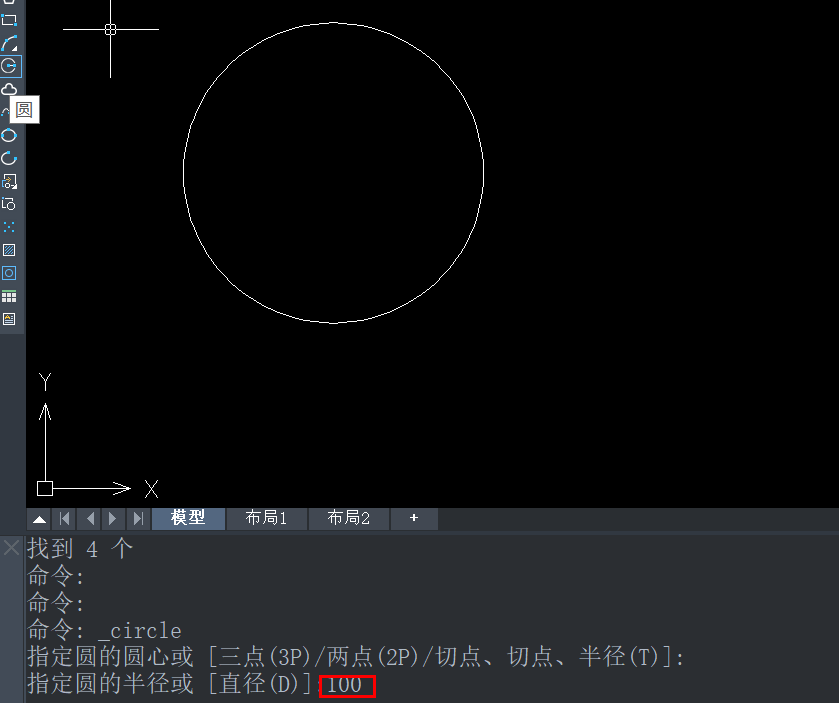
2.接著在命令行中輸入:pol并回車確認。
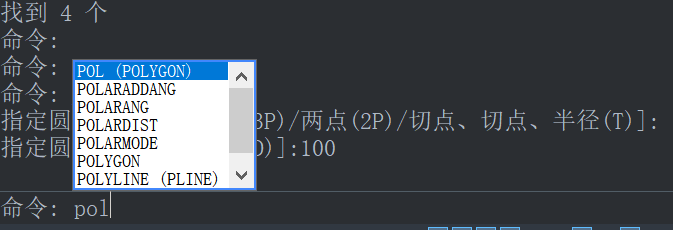
3.根據命令行提示,輸入邊數:4并回車確認;點擊圓的中心為圖形的中心點;輸入外切于圓:c并回車確認;半徑:50并回車確認,得到我們需要的方孔圖形,如下圖所示:
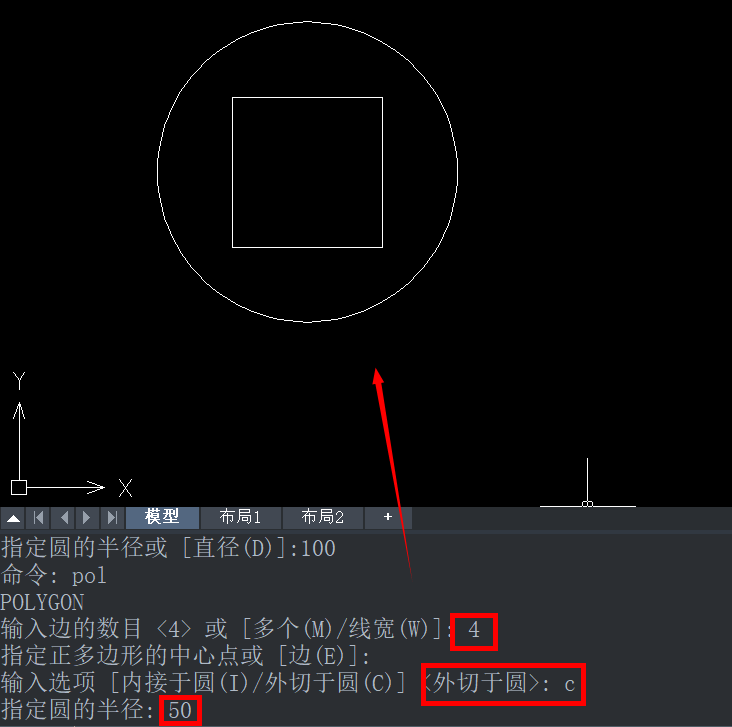
4.繪制完成圖形之后,繼續在命令行中輸入填充命令:h并回車確認。
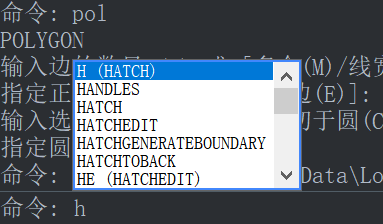
5.接著,在彈出的對話框中,選擇顏色為白色。
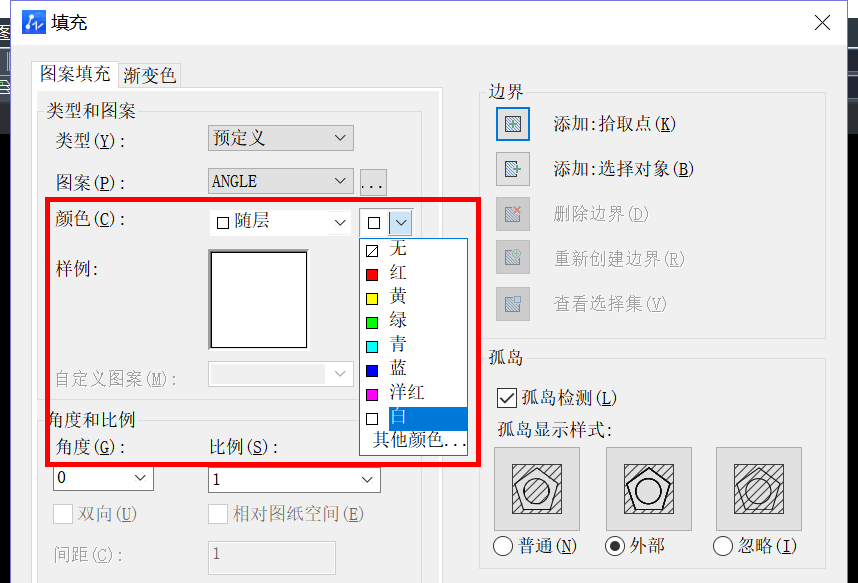
6.點擊選擇對象,回到繪圖區域選擇我們繪制的方孔圖形,按回車鍵。
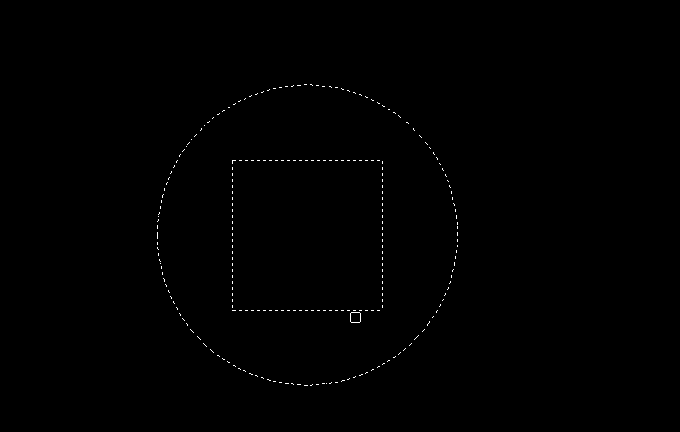
6.最后,在彈出的對話框中點擊確定,就完成了我們對方孔圖形的填充了。
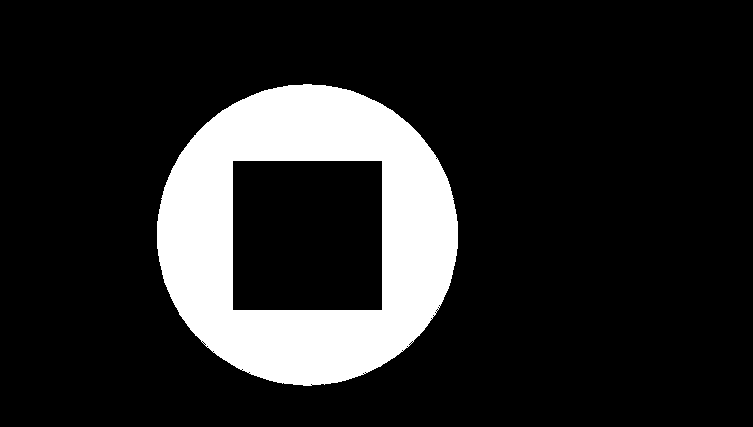
以上就是CAD中填充方孔圖形的操作教程,還不懂的小伙伴可以利用軟件多加操作練習哦。更多CAD資訊敬請關注中望CAD官網,小編將持續更新推送,感興趣的朋友記得收藏和關注,豐富教程內容不要錯過哦。
推薦閱讀:CAD
推薦閱讀:CAD軟件
· 中望軟件杭州峰會成功舉辦,“CAD+”賦能浙江智造縱深發展2025-06-25
·中望3D 2026全球發布:開啟設計仿真制造協同一體化時代2025-06-13
·中望軟件攜手鴻蒙、小米共建國產大生態,引領工業設計新時代2025-06-01
·中望軟件2025年度產品發布會圓滿舉行:以“CAD+”推動工業可持續創新2025-05-26
·中望CAD攜手鴻蒙電腦,打造“多端+全流程”設計行業全場景方案2025-05-13
·中望軟件蕪湖峰會圓滿召開,共探自主CAx技術助力企業數字化升級最佳實踐2025-04-27
·中望軟件亮相法國 BIM World 展會: 以CAD技術創新賦能工程建設行業數字化轉型2025-04-27
·數字化轉型正當時!中望+博超全國產電力行業解決方案助力行業創新發展2025-03-27
·玩趣3D:如何應用中望3D,快速設計基站天線傳動螺桿?2022-02-10
·趣玩3D:使用中望3D設計車頂帳篷,為戶外休閑增添新裝備2021-11-25
·現代與歷史的碰撞:阿根廷學生應用中望3D,技術重現達·芬奇“飛碟”坦克原型2021-09-26
·我的珠寶人生:西班牙設計師用中望3D設計華美珠寶2021-09-26
·9個小妙招,切換至中望CAD竟可以如此順暢快速 2021-09-06
·原來插頭是這樣設計的,看完你學會了嗎?2021-09-06
·玩趣3D:如何巧用中望3D 2022新功能,設計專屬相機?2021-08-10
·如何使用中望3D 2022的CAM方案加工塑膠模具2021-06-24
·CAD常見問題之旋轉文本2016-07-26
·CAD多重引線怎么使用2018-05-08
·中望CAD 2022新增IFC:搭建二維CAD與BIM“橋梁”2021-08-17
·CAD怎么繪制倒直角圖形2018-11-26
·如何設置CAD的標注精度2018-03-27
·為什么CAD布局里彩色的圖形不顯示顏色?2021-04-01
·CAD機械版如何計算重量和體積2024-06-25
·什么是CAD的數字簽名2023-03-06
















